МУ - основные лабораторные работы — копия. Контрольные вопросы 14 Раздел Режим симуляции 15 Лабораторная работа 1. Режим симуляции в Cisco Packet Tracer 15
 Скачать 1.99 Mb. Скачать 1.99 Mb.
|
Раздел 2. Режим симуляции.Cisco Packet Tracer содержит инструмент для симуляции работы сети, в котором можно имитировать и симулировать состояние работы сети и практически любые сетевые события. Например можно проследить, как будет реагировать сеть в случае сбоев или например что произойдет, если отсоединить какой либо кабель или отключить питание одного из сетевых устройств. Режим симуляции позволяет проследить структуру пакета и просмотреть, с какими параметрами пакет проходит по уровням модели OSI. Лабораторная работа №1. Режим симуляции в Cicso Packet Tracer.Состав сети: 4 узла, сервер, принтер и два концентратора. Концентраторы меж собой соединяются кроссоверным кабелем (рис.2.1). 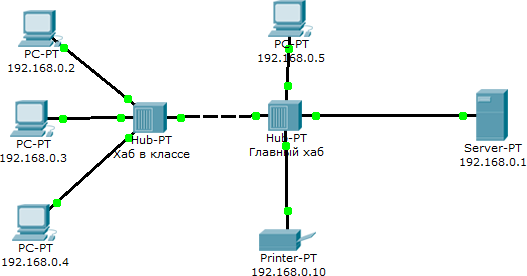 Рис.2.1. Схема сети. Нужно перейти в режим симуляции (Shift+S), либо кликнув на иконку симуляции в правом нижнем углу рабочего пространства. Здесь мы видим окно событий, кнопка сброса (очищает список событий), управление воспроизведением и фильтр протоколов. Предложено много протоколов, но отфильтруем пока только ICMP, это исключит случайный трафик между узлами. Для перехода к следующему событию используем кнопку "Вперёд", либо автоматика (рис.2.2). 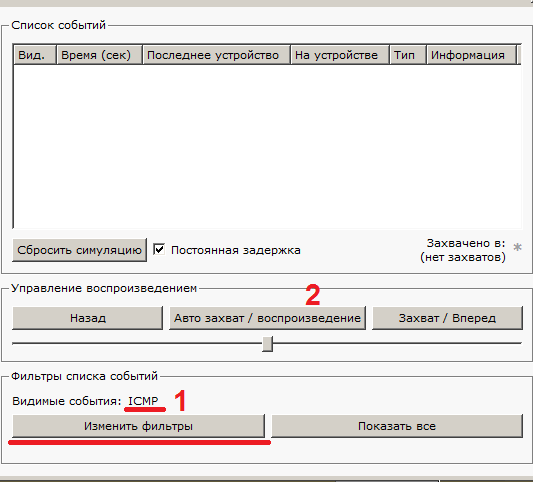 Рис.2.2. Интерфейс симулятора. Посылаем PING-запрос. С одного из узлов попробуем пропинговать другой узел. Выбираем далеко расположенные узлы, чтобы наглядней увидеть, как будут проходить пакеты по сети в режиме симуляции. Итак, входим на узел .4 и пошлём пинг- запрос на узел .5. С розового узла пингуем зелёный. На розовом узле образовался пакет (конвертик), который ждёт (иконка паузы на нём). Запустить пакет в сеть можно нажав кнопку "Вперёд" в окне симуляции (рис.2.3). 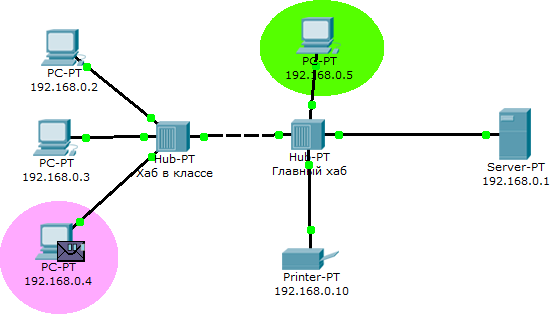 Рис.2.3. Демонстрация работы симулятора. Так же в окне симуляции мы увидим этот пакет, отметив его тип (ICMP) и источник (192.168.0.4) – рис.2.4. 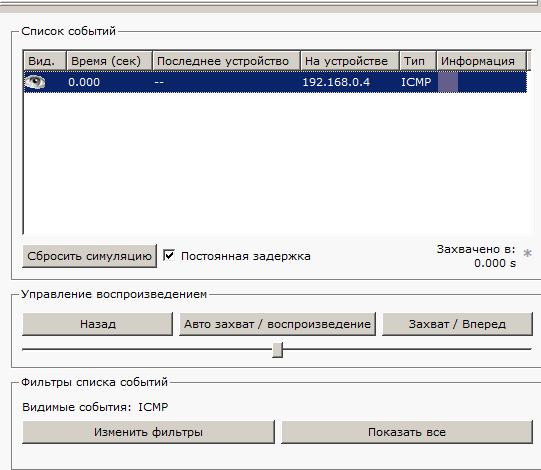 Рис.2.4. Мониторинг работы протоколов. Клик на пакете покажет нам подробную информацию. При этом мы увидим модель OSI. Сразу видно, что на 3-ем уровне (сетевой) возник пакет на исходящем направлении, который пойдёт до второго уровня, затем до первого, на физическую среду и передастся на следующий узел (рис.2.5). 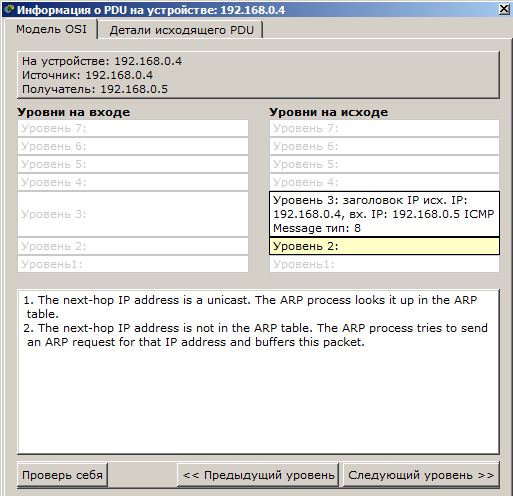 Рис.2.5. Мониторинг работы на модели OSI. А на другой вкладке можно посмотреть структуру пакета (рис.2.6). 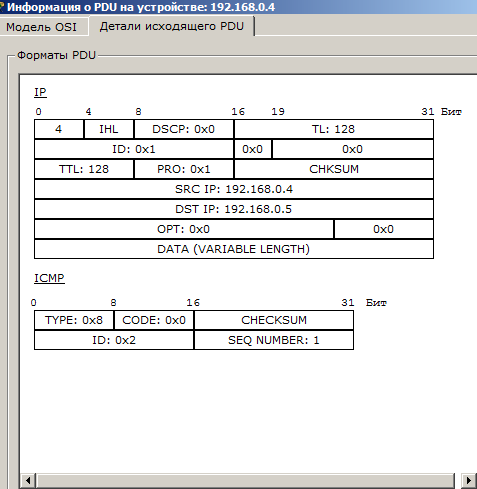 Рис.2.6. Структура пакета. Нажмём кнопку "Вперёд". И пакет тут же двинется к концентратору. Это единственное сетевое подключение с этой стороны (2.7). 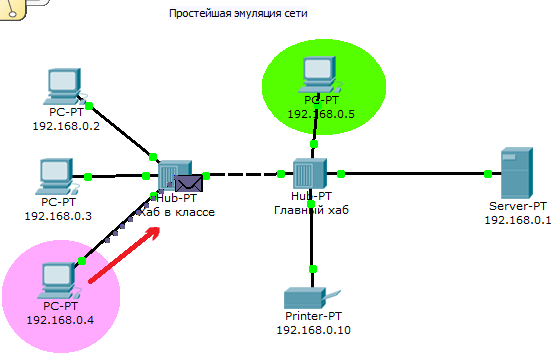 Рис.2.7. Прохождение пакета. Первый этап. Концентратор повторяет пакет на всех остальных портах в надежде, что на одном из них есть адресат (рис.2.8) 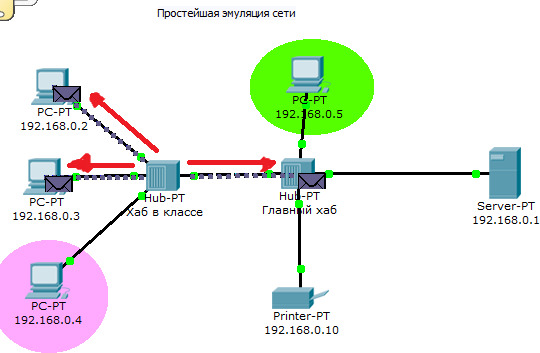 Рис.2.8. Прохождение пакета. Второй этап. Если пакеты каким-то узлам не предназначенны, они просто игнорируют их (рис.2.9). 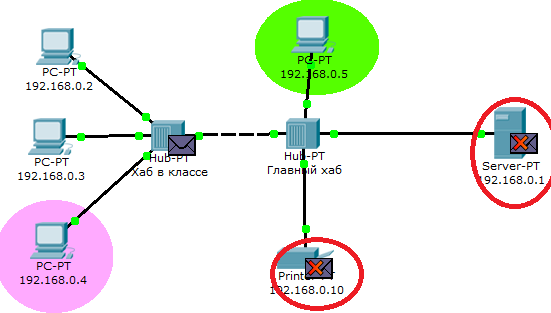 Рис.2.9. Прохождение пакета. Третий этап. Когда пакет вернётся обратно, то увидим подтверждение соединения: Контрольные вопросы. Для чего используется режим симуляции? Как просмотреть прохождение пакета по уровням модели OSI? Можно ли определить причину того, что посланный в режиме симуляции пакет не дошел до адресата и на каком этапе произошел сбой работы сети? Укажите в составе пакета IP адреса отправителя и получателя. Как изменить фильтры списка событий? Как в режиме симуляции определить, какие протоколы были задействованы в работе сети? Как в режиме симуляции проследить изменение содержимого пакета при прохождении его по сети? Перечислите основные возможности режима симуляции. |
